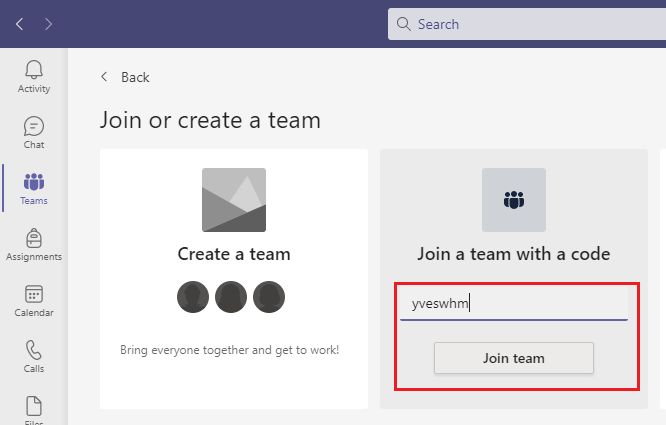Οι οδηγίες που ακολουθούν αφορούν στη σύνδεση μας στην εφαρμογή Microsoft Teams ως συμμετέχοντες.
1. Σύνδεση σε τηλεδιάσκεψη #
a. Σύνδεση μέσω Web Εφαρμογής #
Για να συνδεθούμε σε μία τηλεδιάσκεψη μέσω συνδέσμου που μας έχει στείλει ο καθηγητής, αντιγράφουμε και επικολλούμε τον σύνδεσμο σε ένα πρόγραμμα περιήγησης/browser. Αν χρησιμοποιούμε ηλεκτρονικό υπολογιστή μπορούμε να χρησιμοποιήσουμε την web εφαρμογή κάνοντας κλικ στο Use the web app instead/Χρήση της Web Εφαρμογής αν δε θέλουμε να κάνουμε εγκατάσταση της desktop εφαρμογής αυτήν την στιγμή.
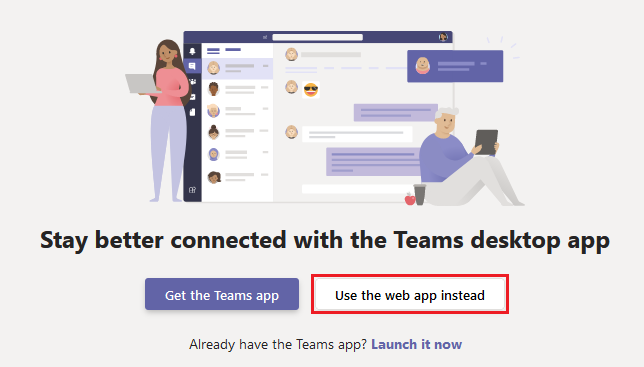
Στη νέα σελίδα που εμφανίζεται πληκτρολογούμε το ονοματεπώνυμό μας και κάνουμε κλικ στο Join now/Συμμετοχή τώρα.
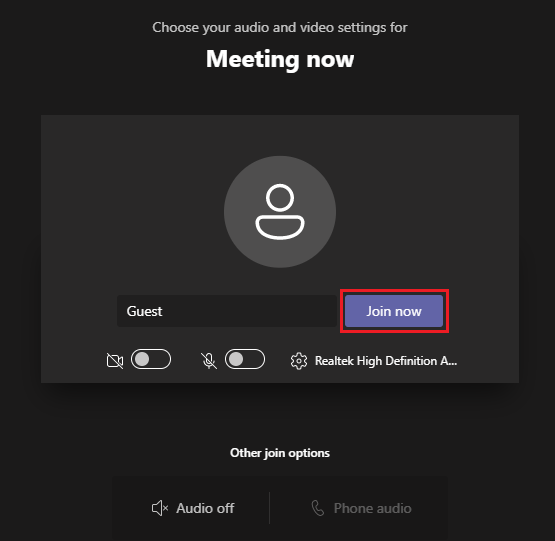
b. Σύνδεση μέσω desktop εφαρμογής #
Για να χρησιμοποιήσουμε την desktop έκδοση του Microsoft Teams χρειάζεται να έχουμε ακολουθήσει τις οδηγίες ενεργοποίησης των υπηρεσιών Microsoft και να έχει περάσει τουλάχισταν 1 ώρα μετά την ενεργοποίηση. Μπορούμε να κατεβάσουμε το MIcrosoft Teams από αυτήν την σελίδα κάνοντας κλικ στο Λήψη του Teams.
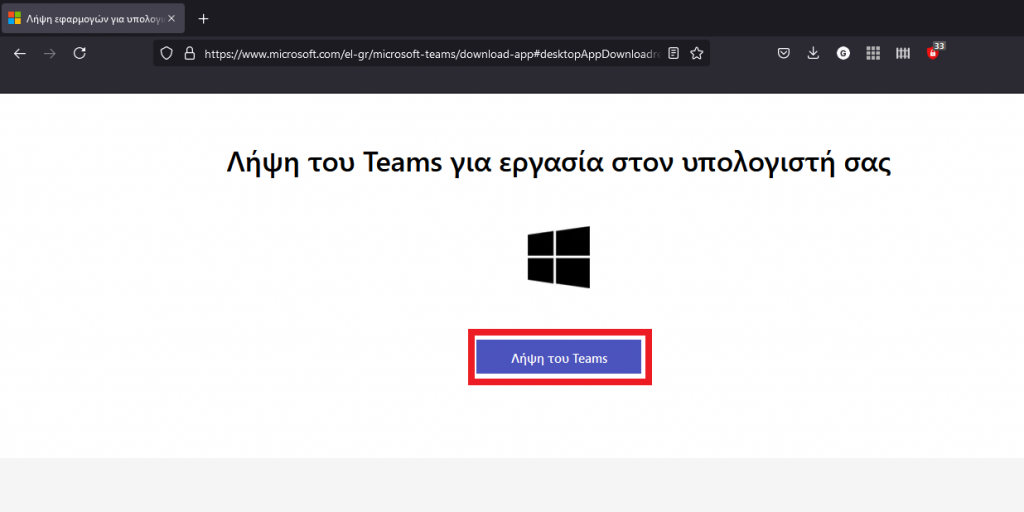
Μόλις κατέβει το αρχείο κάνουμε διπλό κλικ πάνω του. Στο παράθυρο που εμφανίζεται συμπληρώνουμε τη διεύθυνση email που έχουμε για σύνδεση στις υπηρεσίες Microsoft, η οποία έχει τη μορφή: <username του ιδρυματικού λογαριασμού>@office365.auth.gr και επιλέγουμε Next.
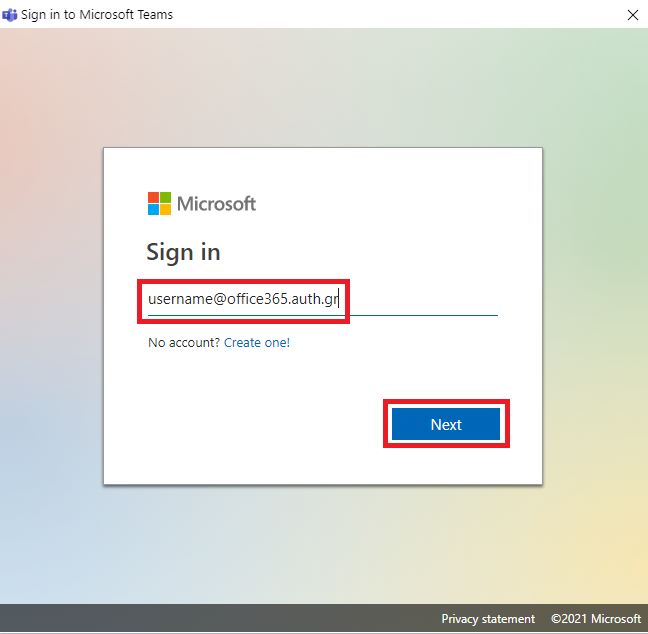
Πληκτρολογούμε το όνομα χρήστη και τον κωδικό πρόσβασης του ιδρυματικού μας λογαριασμού και επιλέγουμε Είσοδος.
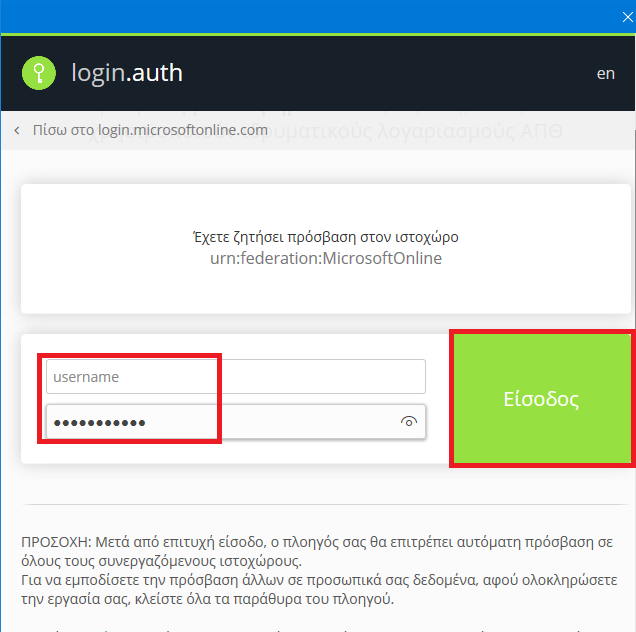
Εάν εμφανιστεί το παρακάτω παράθυρο κάνουμε κλικ στο Ναι/Yes και έπειτα, για να εμφανιστούν οι θέσεις καταχώρησης username και password κάνουμε κλικ 5 φορές στο πλήκτρο Tab ή κάνουμε σμίκρυνση (zoom out) το περιεχόμενο του παράθυρου του πλοηγού.
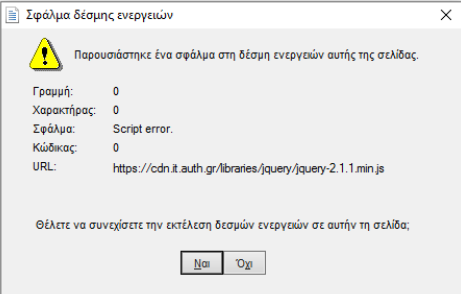
Για να συνδεθούμε τώρα σε μία τηλεδιάσκεψη μέσω συνδέσμου που μας έχει στείλει ο καθηγητής, αντιγράφουμε και επικολλούμε τον σύνδεσμο σε ένα πρόγραμμα περιήγησης/browser. Στο μικρό παράθυρο που εμφανίζεται στο πάνω μέρος της σελίδας επιλέγουμε Choose Application/Επιλογή εφαρμογής→Microsoft Teams.
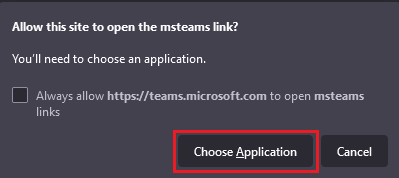
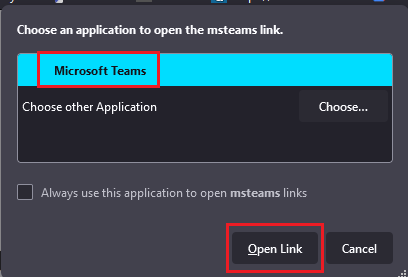
Αμέσως μετά ανοίγει η εφαρμογή που έχουμε εγκαταστήσει και επιλέγουμε Join now/Συμμετοχή τώρα για να συνδεθούμε στην τηλεδιάσκεψη.
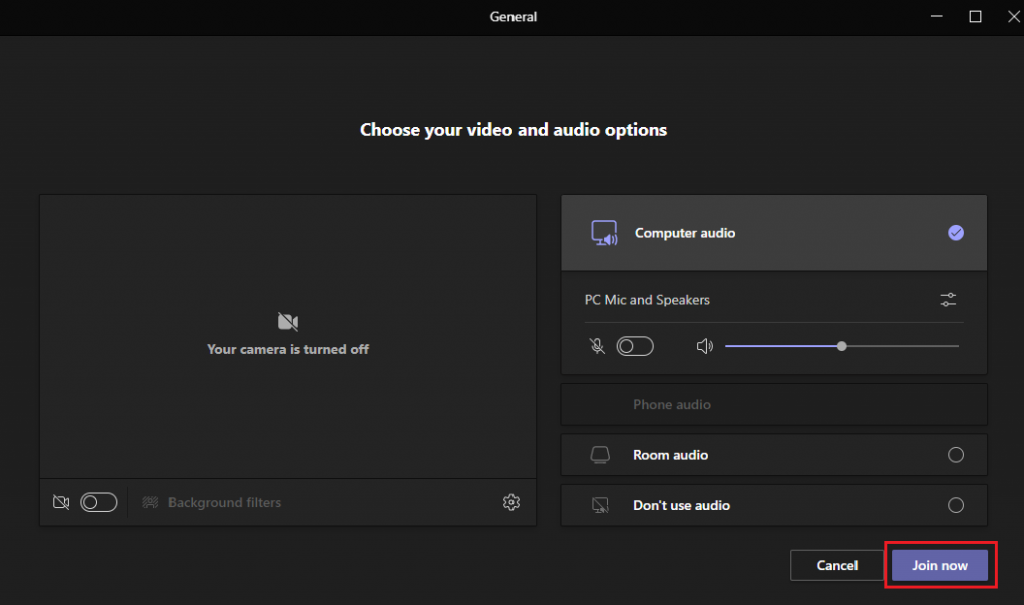
2. Εγγραφή σε ομάδα #
a. Εγγραφή σε ομάδα μέσω συνδέσμου #
Για να εγγραφούμε σε μία ομάδα μέσω συνδέσμου που μας έχει στείλει ο καθηγητής, αντιγράφουμε και επικολλούμε τον σύνδεσμο σε ένα πρόγραμμα περιήγησης/browser. Μπορούμε να επιλέξουμε είτε την Desktop είτε την Web εφαρμογή.
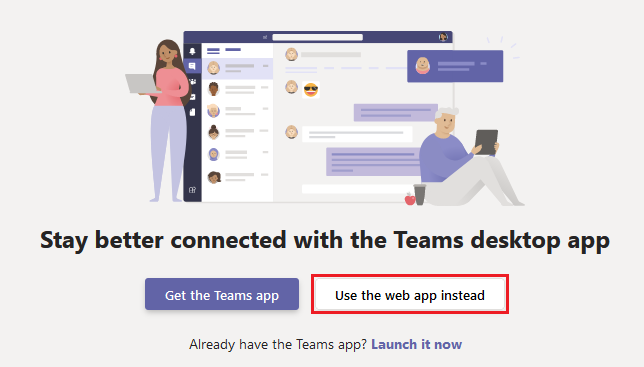
Αν χρησιμοποιήσουμε την desktop εφαρμογή, χρειάζεται να έχουμε ακολουθήσει τις οδηγίες ενεργοποίησης των υπηρεσιών Microsoft όπως περιγράφεται παραπάνω, στο βήμα 1. Διαφορετικά, απλώς επιλέγουμε Use the web app instead και συνδεόμαστε με τα στοιχεία του ιδρυματικού μας λογαρισμού.
b. Εγγραφή σε ομάδα μέσω κωδικού #
Για να εγγραφούμε σε μία ομάδα μέσω κωδικού κάνουμε είσοδο στην εφαρμογή Microsoft Teams. Από το μενού στο αριστερό μέρος επιλέγουμε Teams και στη συνέχεια Join or create a team στο πάνω δεξιά μέρος της εφαρμογής.
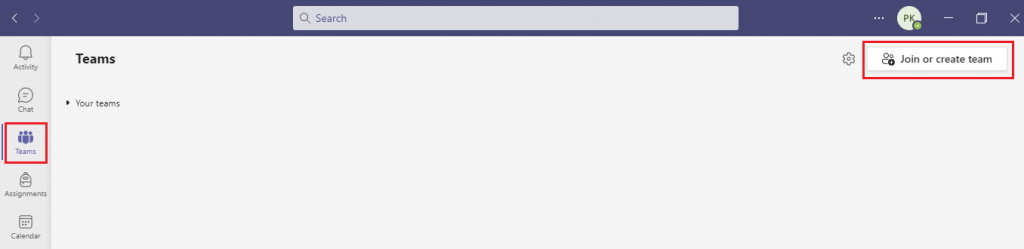
Στο πεδίο Join a team with a code/Συμμετοχή σε μια ομάδα με κωδικό πληκτρολογούμε τον κωδικό που μας έχει στείλει ο καθηγητής και κάνουμε κλικ στο Join team/Συμμετοχή σε ομάδα.